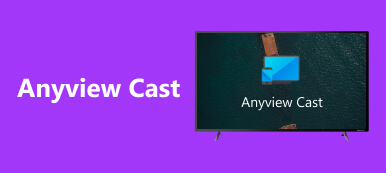Pouvez-vous Miracast votre iPhone l'écran vers d'autres appareils ? Découvrez comment réaliser la mise en miroir d'écran et la diffusion sans fil à l'aide de Miracast et AirPlay, ainsi que des méthodes alternatives pour votre iPhone. Découvrez la compatibilité et les fonctionnalités qui font de cette technologie un outil précieux pour le partage multimédia.

- Partie 1. Qu'est-ce que Miracast pour iPhone et AirPlay ?
- Partie 2. Comment Miracast sur iPhone via AirPlay et via un outil alternatif
- Partie 3. FAQ sur Miracast pour iPhone
Partie 1. Qu'est-ce que Miracast pour iPhone et AirPlay ?
Miracast:
Un système appelé Miracast permet à des appareils tels que des ordinateurs portables, des tablettes ou des smartphones de se connecter sans fil à des écrans tels que des téléviseurs, des moniteurs ou des projecteurs. Il permet de transmettre des fichiers musicaux et vidéo entre appareils sans utiliser de fils ni de visibilité directe.
Miracast étant un standard principalement utilisé par les appareils Windows et Android, il fonctionne indépendamment de l'écosystème Apple ; pour les utilisateurs d'iPhone souhaitant refléter leur écran ou diffuser du contenu sur un appareil non AirPlay, des méthodes alternatives ou des applications tierces sont nécessaires. Cependant, ces solutions impliquent souvent du matériel supplémentaire ou sont intégrées de manière moins transparente qu’AirPlay au sein de l’écosystème Apple.
AirPlay:
AirPlay, la technologie exclusive de mise en miroir d'écran et de diffusion sans fil d'Apple, permet une diffusion fluide de l'audio, de la vidéo et des images depuis des appareils Apple vers des appareils compatibles AirPlay. Améliorant le partage multimédia au sein de l'écosystème Apple, AirPlay garantit une expérience de streaming de haute qualité.
Compatibilité: Cette fonctionnalité fonctionne de manière transparente avec les iPhones, iPads, Mac et Apple TV, garantissant une large compatibilité sur la gamme d'appareils Apple.
Mise en miroir d'écran et streaming: Avec AirPlay, vous pouvez refléter l'écran de votre appareil iOS sur une Apple TV ou une smart TV compatible AirPlay 2. Il permet également la diffusion de médias tels que de la musique, des films et des photos.
Streaming de haute qualité: AirPlay permet la diffusion d'audio et de vidéo de haute qualité, offrant une expérience multimédia améliorée sur les appareils Apple compatibles.
Intégration avec l'écosystème Apple: AirPlay est parfaitement intégré à l'écosystème Apple, permettant une diffusion facile entre les appareils Apple.
Partie 2. Comment Miracast sur iPhone via AirPlay et via un outil alternatif
Via AirPlay :
Miracast n'est pas pris en charge nativement sur les iPhones, car Apple utilise sa propre technologie AirPlay pour le streaming sans fil. Cependant, vous pouvez obtenir des fonctionnalités similaires à Miracast sur un iPhone en utilisant AirPlay. Voici comment utiliser AirPlay, ainsi que ses fonctionnalités :
• Streaming de haute qualité: Permet un streaming vidéo et audio de haute qualité pour une expérience multimédia améliorée sur les appareils compatibles.
• Compatibilité étendue: Compatible avec les iPhones, iPads, Mac et Apple TV, garantissant une diffusion fluide sur une gamme d'appareils Apple.
• Écran miroir: Permet de refléter l'écran de votre appareil sur un écran compatible.
• Partage de photos et de vidéos: Partagez sans effort des photos et des vidéos depuis votre appareil, améliorant ainsi l'expérience de partage multimédia avec commodité et simplicité.
• Musique en streaming: Diffusez de la musique sur des haut-parleurs ou des appareils compatibles AirPlay, améliorant ainsi votre expérience audio grâce à une connectivité sans fil transparente.
• Audio multi-pièces: Obtenez une lecture audio multi-pièces à l’aide de haut-parleurs compatibles, étendant facilement votre expérience d’écoute musicale à différentes zones.
Étape 1 Dans un premier temps, assurez-vous que votre iPhone ou iPad et votre Apple TV, votre téléviseur intelligent compatible AirPlay ou votre Mac sont connectés au même réseau Wi-Fi.
Étape 2 Ensuite, ouvrez le Panneau de configuration sur votre iPhone : faites glisser votre doigt vers le haut pour les anciens modèles ou vers le bas pour les modèles plus récents, en fonction de votre appareil.
Étape 3 Après cela, trouvez le AirPlay icône, représentée par deux rectangles superposés, pour lancer la mise en miroir de l'écran depuis votre iPhone.
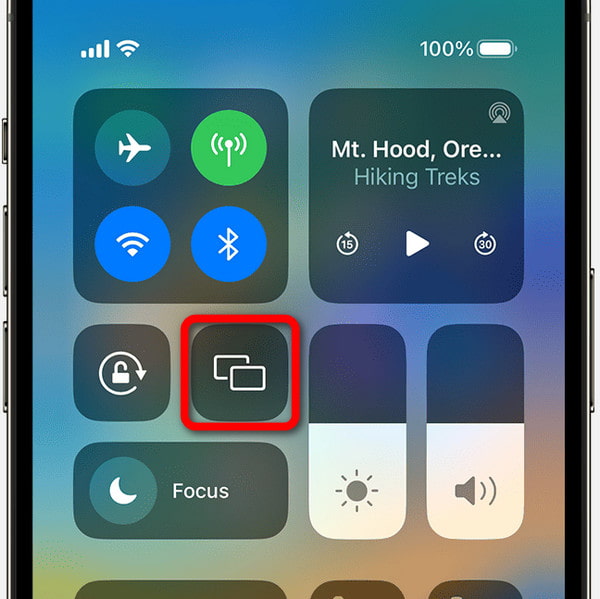
Étape 4 Enfin, une liste des appareils disponibles s'affichera sur votre écran. Veuillez sélectionner votre appareil préféré pour y refléter avec succès le contenu de votre iPhone.
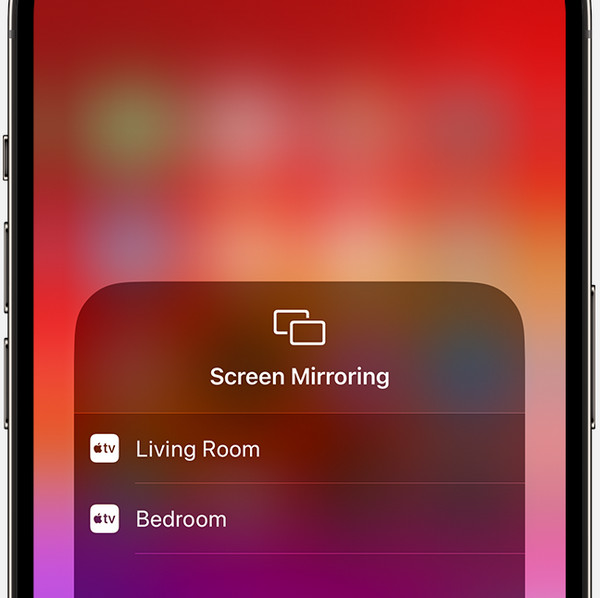
Via le miroir téléphonique Apeaksoft
Le Miracasting directement depuis un iPhone n'est pas pris en charge car Apple utilise sa propre technologie AirPlay. Cependant, les applications tierces comme Apeaksoft Miroir de Téléphone peut activer des fonctionnalités similaires. Voici comment vous pouvez utiliser Apeaksoft Phone Mirror pour la mise en miroir d'écran, ainsi que ses fonctionnalités :
• Compatibilité: Permet la mise en miroir des appareils iOS sur Windows ou Mac, offrant des options de partage d'écran polyvalentes pour une productivité améliorée.
• Écran miroir: Mettez en miroir l'écran de votre iPhone sur un ordinateur, permettant le partage d'affichage en temps réel et des fonctionnalités polyvalentes pour diverses tâches.
• Sortie de haute qualité: Fournit une mise en miroir de l'affichage haute résolution, garantissant des visuels nets et détaillés lors du partage de votre écran avec un ordinateur.
• Mise en miroir en temps réel: Fournit une mise en miroir d'écran fluide et en temps réel sans délai significatif.
• Plusieurs appareils: Prend en charge la mise en miroir simultanée de plusieurs appareils, permettant un multitâche efficace et un partage d'écran collaboratif.
Étape 1 Téléchargez et installez le logiciel Apeaksoft Phone Mirror sur votre ordinateur Windows ou Mac.
Étape 2 Assurez-vous que votre iPhone et votre ordinateur sont sur le même réseau Wi-Fi ou connectez-vous via un câble USB. Ensuite, sélectionnez Miroir iOS continuer.
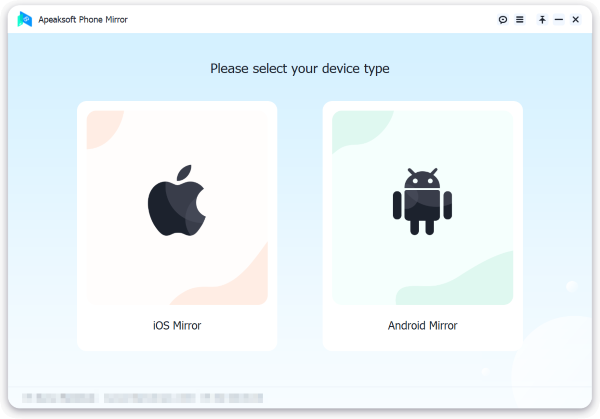
Étape 3 Ensuite, accédez au Centre de contrôle en faisant glisser votre doigt depuis le coin supérieur droit ou vers le haut depuis le bas sur les anciens iPhones. Ensuite, sélectionnez Écran miroir et choisissez Apeaksoft Miroir de Téléphone ou votre ordinateur.

Étape 4 Une fois la connexion établie, dupliquez de manière transparente l'écran ou le son de votre appareil iOS sur votre ordinateur et utilisez facilement les fonctionnalités d'enregistrement d'écran et de instantanés.

Partie 3. FAQ sur Miracast pour iPhone
L'iPhone a-t-il un miroir ?
Non, l'iPhone ne prend pas en charge Miracast natif. Apple utilise sa technologie propriétaire AirPlay pour le streaming sans fil et la mise en miroir d'écran, spécifique aux appareils et aux écosystèmes Apple. Des applications tierces peuvent être utilisées pour obtenir des fonctionnalités similaires.
Miracast est-il la même chose que la diffusion ?
Non, Miracast et AirPlay ne sont pas identiques. Miracast est une norme de streaming sans fil utilisée par de nombreux appareils Android et Windows, tandis qu'AirPlay est la technologie exclusive d'Apple pour le streaming sans fil, spécifique aux appareils iOS et macOS.
Puis-je utiliser Miracast sur mon iPhone ?
Non, vous ne pouvez pas utiliser Miracast de manière native sur un iPhone. Les appareils Apple ne prennent pas en charge Miracast. Au lieu de cela, ils utilisent AirPlay, la technologie de streaming sans fil propriétaire d'Apple, pour partager la mise en miroir d'écran et le contenu.
Puis-je miracaster l’écran de mon iPhone sur un iPad ?
Non, vous ne pouvez pas diffuser l'écran de votre iPhone sur un iPad. Miracast n'est pas pris en charge sur les appareils iOS. Cependant, vous pouvez utiliser AirPlay d'Apple pour mettre en miroir l'iPhone sur l'iPad au sein de l'écosystème Apple.
Puis-je miracaster l’écran de mon iPhone sur une PS4 ?
Non tu ne peux pas miroir de l'écran de votre iPhone sur PS4. Les iPhones utilisent AirPlay pour la mise en miroir d'écran sans fil, qui n'est pas compatible avec la PS4. Vous pouvez utiliser d'autres méthodes pour la lecture multimédia, mais pas la mise en miroir directe de l'écran.
Conclusion
Pour résumer, même si Miracast n'est pas supporté nativement sur les iPhones, la combinaison d'AirPlay et de solutions tierces comme le Application Miracast pour iPhone offre un moyen polyvalent de partager et de refléter le contenu de votre appareil sur différents écrans, en utilisant également l'outil Apeaksoft Phone Mirror. Qu'il s'agisse de diffuser des médias de haute qualité ou de refléter votre écran, ces technologies offrent des options précieuses aux utilisateurs recherchant une connectivité sans fil et un partage multimédia, améliorant ainsi l'expérience globale de l'iPhone. Ainsi, même si Miracast natif n'est pas disponible, des solutions alternatives vous permettent d'obtenir des fonctionnalités similaires.



 Récupération de Données iPhone
Récupération de Données iPhone Restauration de Système iOS
Restauration de Système iOS Sauvegarde & Restauration de Données iOS
Sauvegarde & Restauration de Données iOS iOS Screen Recorder
iOS Screen Recorder MobieTrans
MobieTrans iPhone Transfert
iPhone Transfert  iPhone Eraser
iPhone Eraser Transfert WhatsApp
Transfert WhatsApp Déverrouilleur iOS
Déverrouilleur iOS Convertisseur HEIC Gratuit
Convertisseur HEIC Gratuit Changeur d'emplacement iPhone
Changeur d'emplacement iPhone Récupération de Données Android
Récupération de Données Android Extraction de données Android cassée
Extraction de données Android cassée Sauvegarde et restauration de données Android
Sauvegarde et restauration de données Android Mobile Transfert
Mobile Transfert Récupération de données
Récupération de données Lecteur Blu-ray
Lecteur Blu-ray Mac Cleaner
Mac Cleaner DVD Creator
DVD Creator PDF Converter Ultimate
PDF Converter Ultimate Réinitialisation du mot de passe Windows
Réinitialisation du mot de passe Windows Miroir de téléphone
Miroir de téléphone Convertisseur Vidéo Ultime
Convertisseur Vidéo Ultime video Editor
video Editor Screen Recorder
Screen Recorder PPT to Video Converter
PPT to Video Converter Slideshow Maker
Slideshow Maker Convertisseur vidéo gratuit
Convertisseur vidéo gratuit Enregistreur d'écran gratuit
Enregistreur d'écran gratuit Convertisseur HEIC Gratuit
Convertisseur HEIC Gratuit Compresseur vidéo gratuit
Compresseur vidéo gratuit Compresseur PDF gratuit
Compresseur PDF gratuit Convertisseur audio gratuit
Convertisseur audio gratuit Enregistreur audio gratuit
Enregistreur audio gratuit Video Joiner gratuit
Video Joiner gratuit Compresseur d'images gratuit
Compresseur d'images gratuit Effaceur de fond gratuit
Effaceur de fond gratuit Upscaleur d’Image Gratuit
Upscaleur d’Image Gratuit Suppresseur de filigrane gratuit
Suppresseur de filigrane gratuit verrouillage d'écran iPhone
verrouillage d'écran iPhone Cube de jeu de puzzle
Cube de jeu de puzzle